
Nakon registracije i stvaranja Yandex.Disk, možete ga konfigurirati po svojoj želji. Analiziramo glavne postavke programa.
Postavljanje Yandex diska poziva se desnim klikom na ikonu programa u ladici. Ovdje vidimo popis posljednjih sinhroniziranih datoteka i mali zupčanik u donjem desnom kutu. Treba nam. Kliknite, u padajućem kontekstnom meniju pronalazimo stavku "Podešavanja".

Glavni
Na ovoj se kartici program pokreće kod prijave i uključena je mogućnost primanja vijesti sa Yandex Diska. Lokacija programske mape se takođe može promijeniti.

Ako aktivno radite s Diskom, odnosno stalno pristupate usluzi i obavljate neke radnje, tada je bolje omogućiti automatsko učitavanje - ovo štedi vrijeme.
Prema autoru, promjena lokacije mape nema puno smisla, osim ako ne želite osloboditi prostor na sistemskom pogonu, a tu leži i mapa. Možete prenijeti podatke na bilo koje mjesto, čak i na USB fleš uređaj, međutim, u tom slučaju, kada je pogon isključen iz računara, uređaj će prestati raditi.
I još jedna nijansa: bit će potrebno osigurati da slovo pogona pri spajanju flash pogona odgovara onoj navedenoj u postavkama, u protivnom program neće pronaći put do mape.
Teško je bilo šta reći o vijestima sa Yandex Diska, jer za sve vrijeme korištenja nije stigla nijedna vijest.
Račun
Ovo je kartica s više informacija. Ovde ćete videti korisničko ime sa svog Yandex naloga, informacije o potrošnji volumena i dugme za isključenje računara sa Diska.

Dugme vrši funkciju izlaska iz Yandex Drive. Kada ponovo pritisnete, morat ćete ponovo unijeti korisničko ime i lozinku. Ovo može biti povoljno ako se morate povezati s drugim računom.
Sync
Sve mape koje se nalaze u direktoriju Disku sinkroniziraju se s spremištem, to jest sve datoteke koje padnu u direktorij ili podmape automatski se prenose na poslužitelj.
Za pojedinačne mape, sinkronizacija se može onemogućiti, ali u tom slučaju će se mapa izbrisati s računala i ostat će samo u oblaku. U meniju postavki takođe će biti vidljivo.
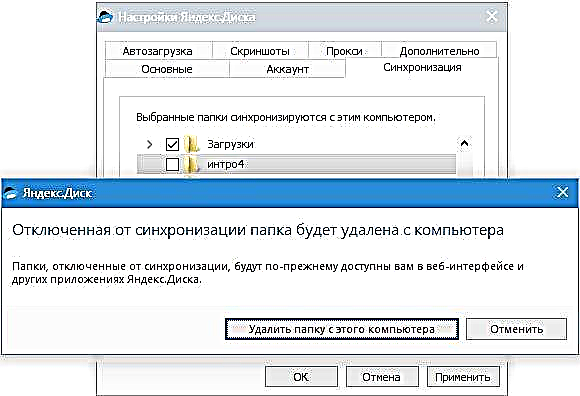
Automatsko učitavanje
Yandex Disk omogućava automatski uvoz fotografija sa kamere spojene na računar. U tom slučaju program pamti profile podešavanja, a prilikom sljedećeg povezivanja ne morate ništa konfigurirati.
Dugme Zaboravite uređaje otkopčajte sve kamere sa računara.

Snimke ekrana
Na ovoj kartici su vruće tipke konfigurirane za pozivanje različitih funkcija, vrste imena i formata datoteke.

Program za snimanje snimaka čitavog zaslona omogućava vam upotrebu standardnog tastera Prt scr, ali za snimanje određenog područja morate pozvati snimku zaslona pomoću prečaca. Ovo je vrlo nezgodno ako trebate snimiti snimku dijela prozora koji je proširen na cijeli ekran (na primjer, pretraživač). Ovdje vam pomažu vrući ključevi.
Bilo koja kombinacija može biti izabrana, glavna stvar je da te kombinacije sistem ne zauzima.
Punomoćnici
O tim se postavkama može napisati čitav traktat, pa ćemo se ograničiti na kratko objašnjenje.

Proxy server - poslužitelj putem kojeg zahtjevi klijenta idu na mrežu. To je svojevrsni ekran između lokalnog računara i interneta. Takvi poslužitelji obavljaju različite funkcije - od šifriranja prometa do zaštite klijentskog računala od napada.
U svakom slučaju, ako koristite proxy, i znate zašto vam treba, onda sve konfigurirajte sami. Ako ne, onda mu nisu potrebni.
Neobavezno
Ova se kartica koristi za konfiguriranje automatske instalacije ažuriranja, brzine veze, slanja poruka o pogrešci i obavijesti o dijeljenim mapama.

Ovdje je sve jasno, govorit ću samo o podešavanju brzine.
Yandex Disk prilikom sinhronizacije preuzima datoteke u nekoliko tokova, zauzimajući priličan dio internetskog kanala. Ako postoji potreba za ograničavanjem apetita programa, možete to staviti na ovo.
Sada znamo gdje su postavke Yandex Diska i šta se mijenjaju u programu. Možeš se zaposliti.











